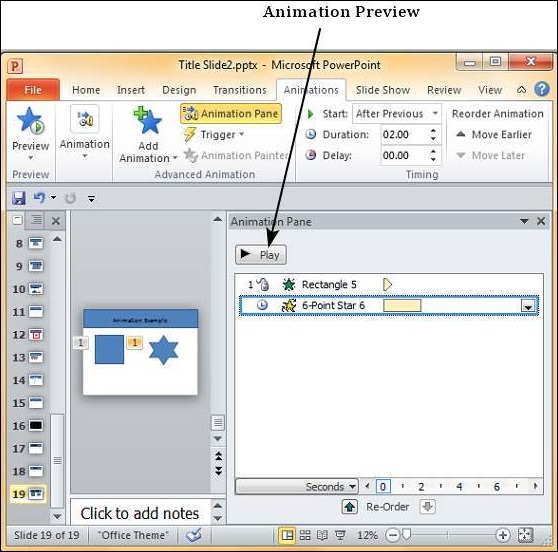Ajouter et prévisualiser des animations Powerpoint 2010
PowerPoint offre un support d'animation qui peut être utilisé efficacement pour ajouter du mouvement dans une présentation monotone et la rendre plus intéressante. L'animation peut être appliquée à n'importe quel objet sur la diapositive et les mouvements peuvent être automatisés, chronométrés ou déclenchés.
Les étapes suivantes vous aideront à ajouter et à prévisualiser des animations dans la diapositive.
Step 1 - Allez au Animation ruban et cliquez sur le Animation Pane pour afficher la barre latérale d'animation.

Step 2 - Sélectionnez l'un des objets de la diapositive et cliquez sur le Add Animation option de menu.

Step 3 - Choisissez parmi l'une des options d'animation.
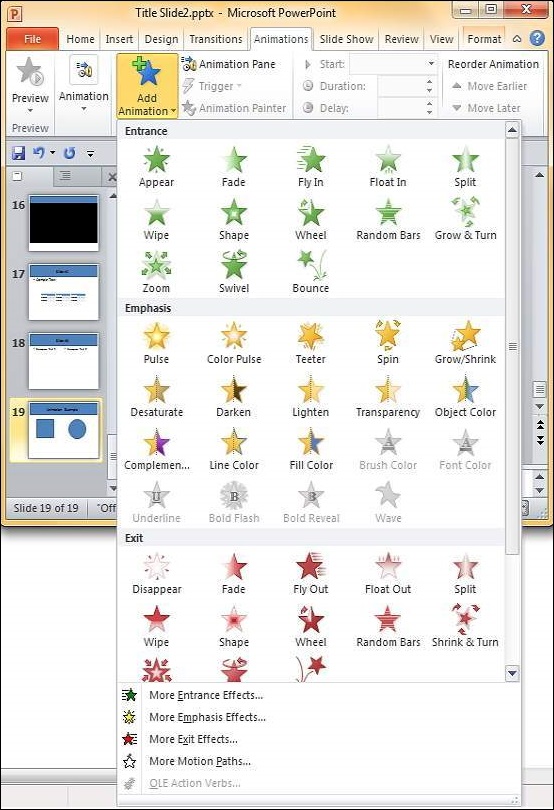
Entrance fera apparaître l'objet à l'écran.
Emphasis mettra l'objet en évidence sans apparaître ni quitter l'écran.
Exit fera disparaître l'objet de l'écran.
Step 4 - Une fois que vous avez ajouté l'animation d'un objet, elle apparaîtra dans le Animation pane.

Step 5- Par défaut, toutes les animations sont initiées par un clic, mais vous pouvez changer cela. Pour modifier le déclencheur, cliquez avec le bouton droit de la souris sur l'objet d'animation dans le volet et choisissez un autre déclencheur.
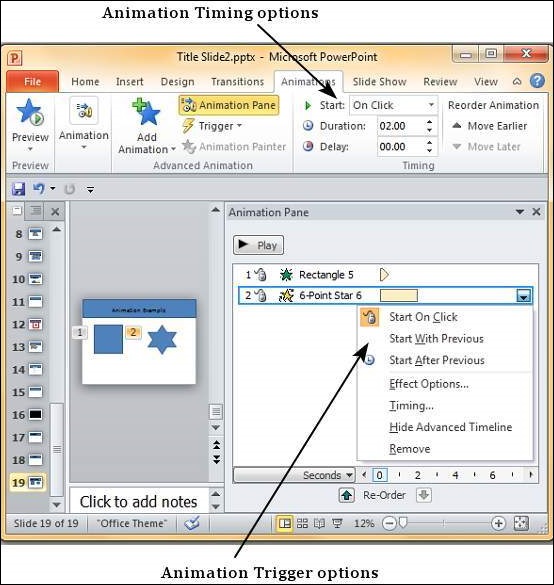
Start On Click provoquera le démarrage de l'animation lorsque vous cliquerez sur la souris.
Start With Previousfera démarrer l'animation avec l'animation précédente; s'il s'agit du premier objet, il commencera dès que vous atteindrez la diapositive pendant le diaporama.
Start After Previous fera démarrer l'animation après la fin de l'animation précédente.
Step 6 - Dans la section de synchronisation, vous pouvez également manipuler les minutages de l'animation.
Step 7 - Pour prévisualiser les paramètres d'animation, cliquez simplement sur Play dans le volet d'animation.